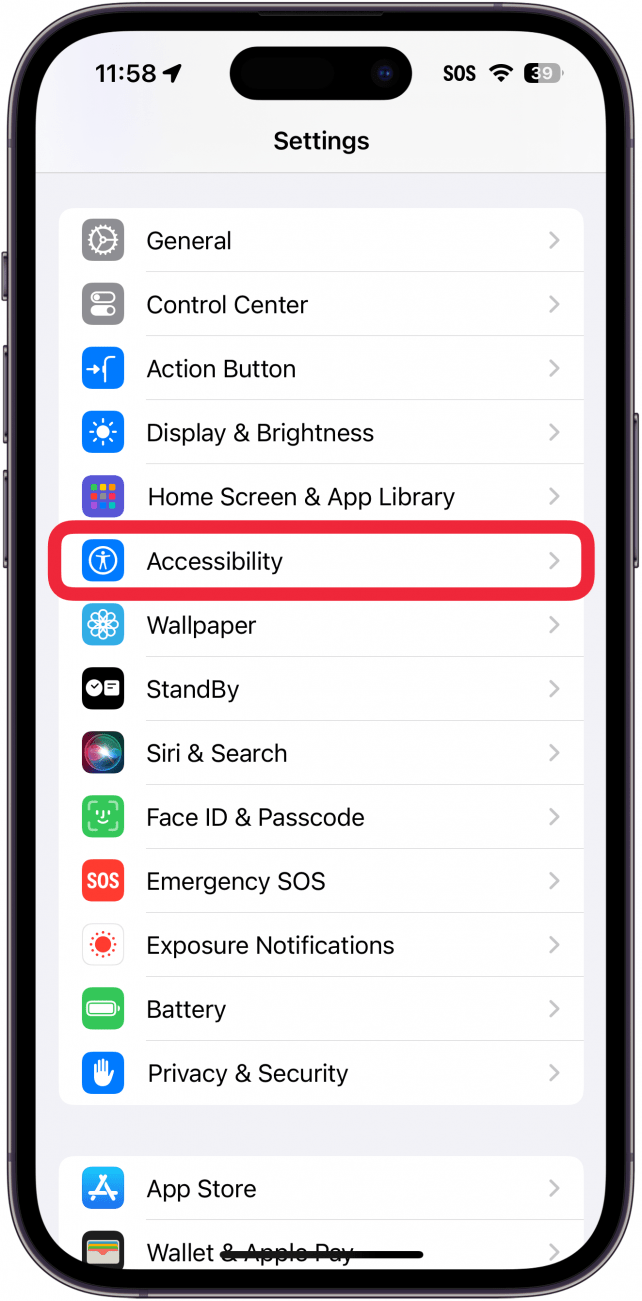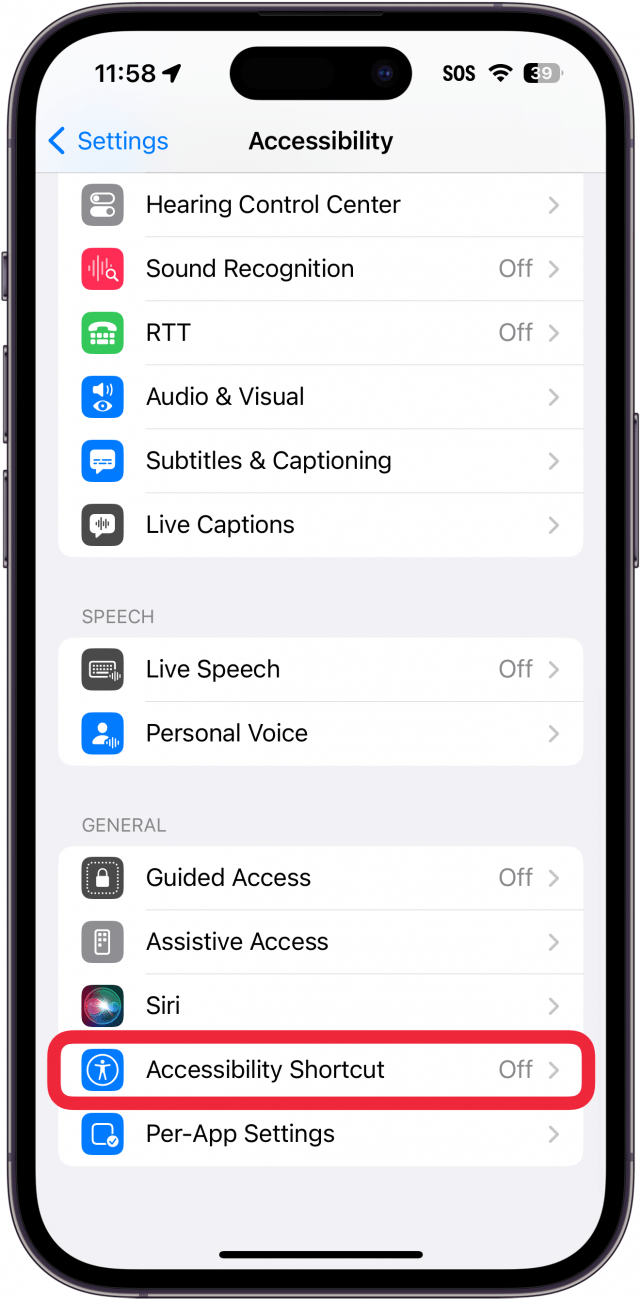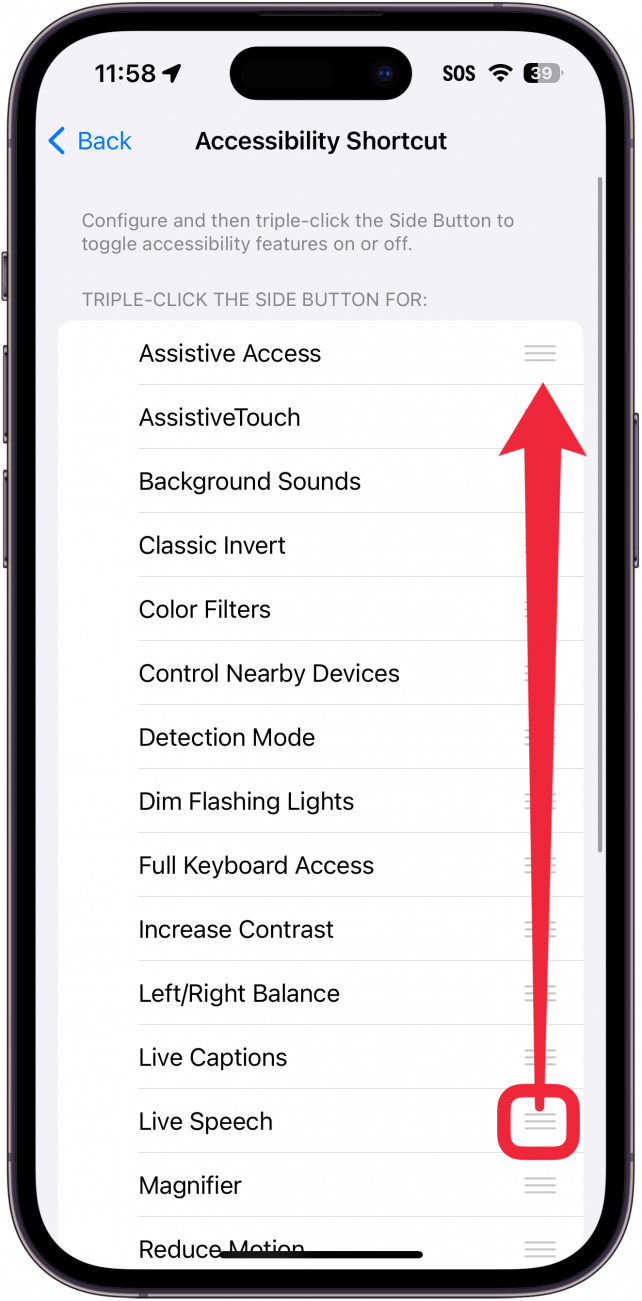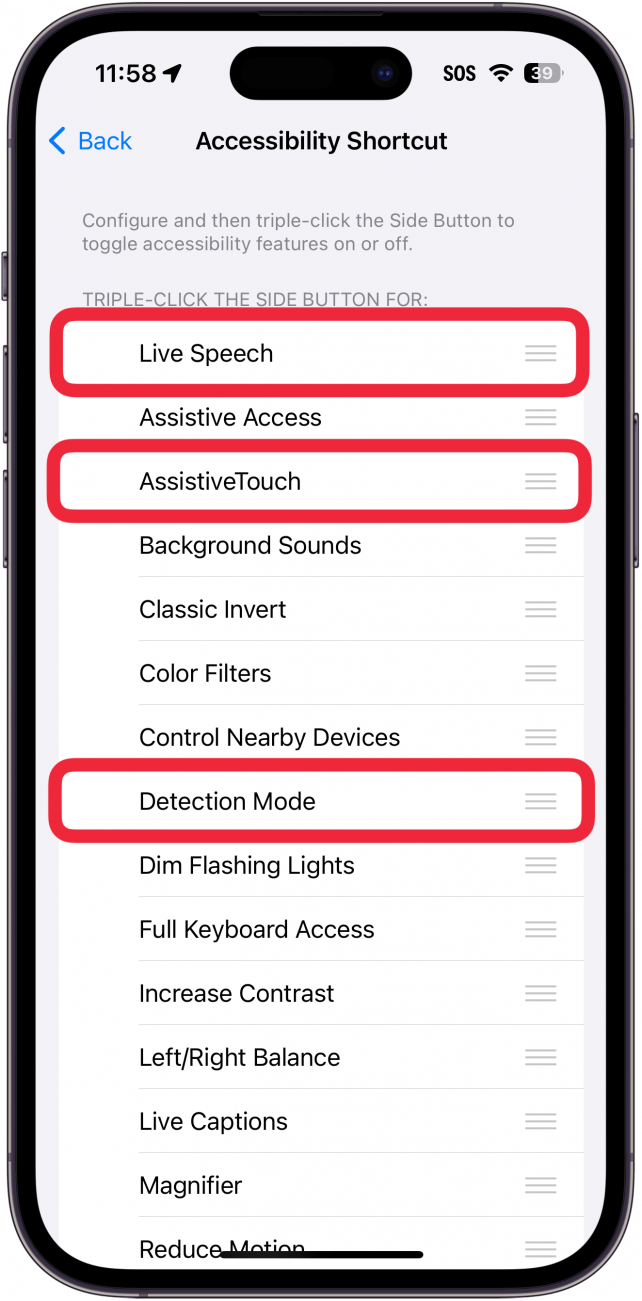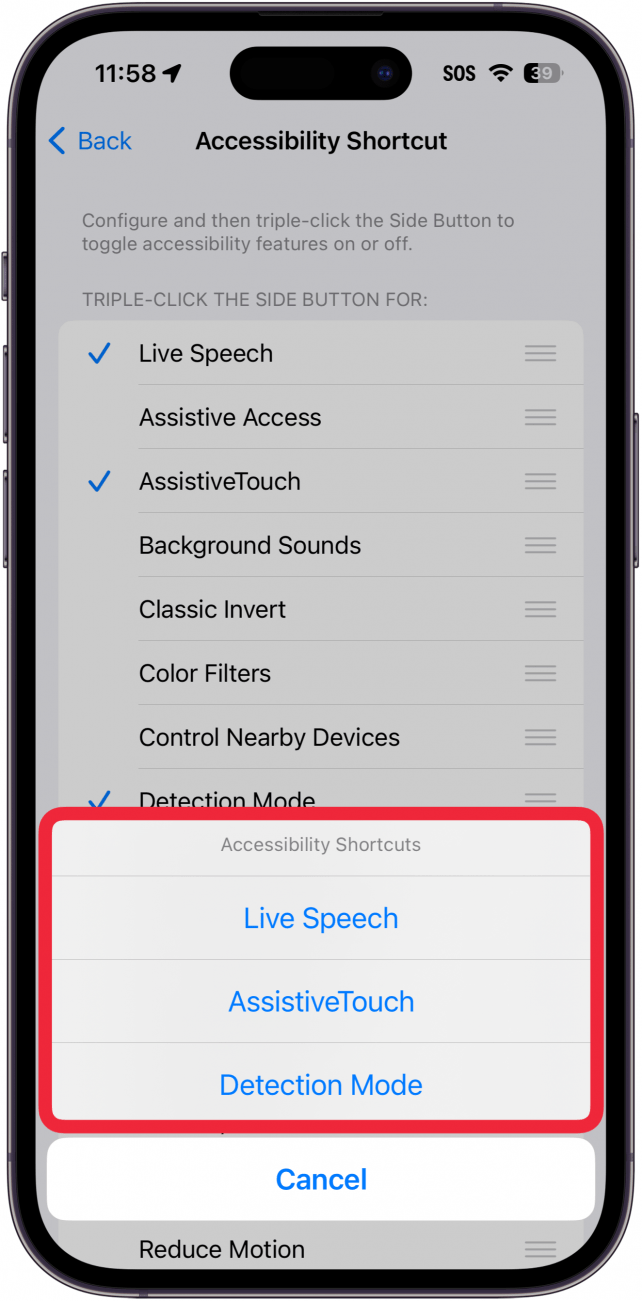Tilgjengelighetsfunksjonene på iPhone er utviklet for å gjøre livet enklere for personer med nedsatt funksjonsevne. Hvis du har problemer med synet eller motorikken, kan iPhone tilrettelegge for deg. En enkel måte å slå disse funksjonene av og på eller bytte mellom dem på, er å bruke snarveien med tre klikk på iPhones sideknapp.
 Oppdag iPhones skjulte funksjonerFå et daglig tips (med skjermbilder og tydelige instruksjoner), slik at du kan mestre iPhone på bare ett minutt om dagen.
Oppdag iPhones skjulte funksjonerFå et daglig tips (med skjermbilder og tydelige instruksjoner), slik at du kan mestre iPhone på bare ett minutt om dagen.
Hvorfor du vil elske dette tipset:
- ** Aktiver eller deaktiver tilgjengelighetsfunksjoner når som helst.
- **Still inn visse tilgjengelighetsfunksjoner til et trippelklikk på Side-knappen.
Slik konfigurerer du tilgjengelighetssnarveien på iPhone
Systemkrav
Dette tipset fungerer på iPhones som kjører iOS 16 eller nyere. Finn ut hvordan du oppdaterer til [nyeste versjon av iOS] (https://www.iphonelife.com/content/how-to-update-to-ios-11-iphone-ipad).
Du kan tilordne én eller flere tilgjengelighetsinnstillinger til tilgjengelighetssnarveien på iPhone. Denne snarveien fungerer ved at du klikker tre ganger på iPhones sideknapp. Hvis du vil ha flere skjulte iPhone-tips og triks, for eksempel hvordan du bruker Assistive Touch på iPhone, kan du sjekke ut vårt gratisDagens tips nyhetsbrev. Slik konfigurerer du trippelklikk på iPhone:
- Åpne Innstillinger-appen, og trykk på Tilgjengelighet.

- Rull ned og trykk på Tilgjengelighetssnarvei.

- På dette skjermbildet ser du en liste over tilgjengelighetsfunksjoner du kan velge mellom. Du kan trykke på og dra i hamburgerknappen (tre horisontale linjer) for å omorganisere listen over tilgjengelighetsalternativer.

- Du kan trykke på én eller flere tilgjengelighetsfunksjoner for å tilordne dem til snarveien.

- Klikk på Side-knappen tre ganger, og Tilgjengelighetssnarveimenyen vises hvis du valgte flere alternativer i forrige trinn. Trykk på et av alternativene for å aktivere den aktuelle tilgjengelighetsfunksjonen. Hvis du bare velger én tilgjengelighetsfunksjon i trinn 4, vil trippelklikk på Side-knappen ganske enkelt aktivere den funksjonen i stedet for å åpne en meny.

Hvis du vil deaktivere en tilgjengelighetsfunksjon, trippelklikker du bare på Side-knappen igjen. Hvis du har flere alternativer, vises menyen på nytt, og du kan trykke på funksjonen fra listen for å deaktivere den. Finn ut hvordan du oppretter en [Personal Voice on iPhone] (https://www.iphonelife.com/content/personal-voice-iphone).